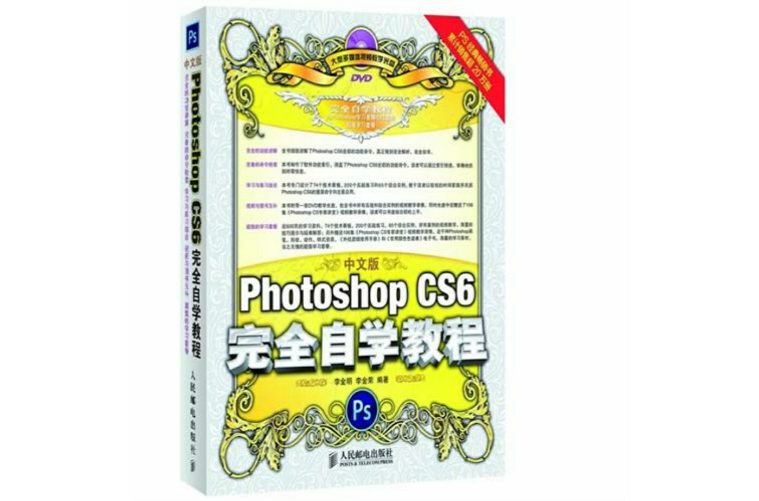內容簡介
本書共分22章,從最基礎的
Photoshop CS6安裝和使用方法開始講起,解讀圖像基本操作、選區、
圖層、繪畫、顏色調整、照片修飾、Camera Raw、路徑、文字、
濾鏡、外掛濾鏡和
外掛程式、Web、視頻和動畫、3D、動作等功能,剖析了圖層、
蒙版和通道等軟體核心功能與套用技巧,內容基本涵蓋了Photoshop CS6各種工具和命令。
本書是初學者快速自學
PhotoshopCS6的經典暢銷教程。全書共分22章,從最基礎的Photoshop CS6安裝和使用方法開始講起,以循序漸進的方式詳細解讀圖像基本操作、選區、圖層、繪畫、顏色調整、照片修飾、Camera Raw、路徑、文字、濾鏡、外掛濾鏡和外掛程式、Web、視頻和動畫、3D、動作等功能,深入剖析了圖層、蒙版和通道等軟體核心功能與套用技巧,內容基本涵蓋了Photoshop CS6全部工具和命令。書中精心安排了265個具有針對性的實例(全部提供視頻教學錄像),不僅可以幫助讀者輕鬆掌握軟體使用方法,更能應對數碼照片處理、平面設計、特效製作等實際工作需要。讀者還可以通過本書索引查詢Photoshop各種工具和命令,了解各種門類的實例。
隨書
光碟中包含所有實例的素材、最終效果檔案和視頻錄像,並附贈海量設計資源和學習資料,包括近千種畫筆庫、形狀庫、動作庫、漸變庫、樣式庫,以及106集的Photoshop基礎學習錄像和《Photoshop外掛濾鏡使用手冊》電子書。
本書適合廣大Photoshop初學者,以及有志於從事平面設計、插畫設計、包裝設計、網頁製作、三維動畫設計、影視廣告設計等工作的人員使用,同時也適合高等院校相關專業的學生和各類培訓班的學員參考閱讀。
本書特色
完全的功能講解,全面講解Photoshop CS6功能命令,真正做到完全解析、完全自學
完備的命令檢索,軟體功能索引,幫助您快速、準確查詢信息
學習與練習結合,74個技術看板,200個實戰練習和65個綜合實例,助您掌握並鞏固Photoshop CS6重要命令和主要套用
視頻與圖書互補,DVD教學光碟包含書中所有實戰和綜合實例的視頻教學錄像,同時贈送106集《Photoshop CS專家講堂》。
為Photoshop 學習者精心打造的學習盛宴,經久不衰。
作者簡介
李金明,
李金榮,
出版暢銷系列——“中文版 Photoshop 完全自學教程”系列,——“中文版 Photoshop 完全自學教程”系列累計銷售超20萬冊
作品目錄
第1章 初識Photoshop
1.1 Photoshop的誕生與發展歷程
1.2 Photoshop的套用領域
1.2.1 在平面設計中的套用
1.2.2 在界面設計中的套用
1.2.3 在插畫設計中的套用
1.2.4 在網頁設計中的套用
1.2.5 在繪畫與數碼藝術中的套用
1.2.6 在數碼攝影后期處理中的套用
1.2.7 在動畫與CG設計中的套用
1.2.8 在效果圖後期製作中的套用
1.3 Photoshop CS6的安裝與卸載方法
1.3.1 安裝Photoshop CS6的系統需求
1.3.2 實戰:安裝Photoshop CS6
1.3.3 實戰:卸載Photoshop CS6
1.4 Photoshop CS6新增功能
1.4.1 全新的工作界面
1.4.2 全新的裁剪工具
1.4.3 全新的內容識別移動
1.4.4 全新的內容識別修補
1.4.5 全新的膚色識別選擇和蒙版
1.4.6 創新的侵蝕效果畫筆
1.4.7 改進的矢量圖層
1.4.8 神奇的油畫濾鏡
1.4.9 統一的文字樣式
1.4.10 簡便的圖層搜尋
1.4.11 64位光照效果庫
1.4.12 Camera Raw 7增強模組
1.4.13 自適應廣角濾鏡
1.4.14 光圈模糊和焦點模糊
1.4.15 出色的HDR圖像處理工具
1.4.16 方便的屬性面板
1.4.17 直覺式創建影片和視頻內容
1.4.18 輕鬆創建3D圖形
1.4.19 3D動畫和現實主義
1.4.20 貼心的後台存儲與自動恢復
1.4.21 更高的工作效率
1.4.22 現代化的列印界面
1.5 Adobe幫助資源
1.5.1 Photoshop幫助檔案和支持中心
1.5.2 關於Photoshop、法律聲明和系統信息
1.5.3 產品註冊、取消激活和更新
1.5.4 Photoshop在線上和在線上資源
1.5.5 Adobe產品改進計畫
1.5.6 遠程連線
第2章 Photoshop基本操作
2.1 Photoshop CS6工作界面
2.1.1 了解工作界面組件
2.1.2 了解文檔視窗
2.1.3 了解工具箱
2.1.4 了解工具選項欄
2.1.5 了解選單
2.1.6 了解面板
2.1.7 了解狀態欄
2.2 查看圖像
2.2.1 在不同的螢幕模式下工作
2.2.2 在多個視窗中查看圖像
2.2.3 實戰:用旋轉視圖工具旋轉畫布
2.2.4 實戰:用縮放工具調整視窗比例
2.2.5 實戰:用抓手工具移動畫面
2.2.6 用導航器面板查看圖像
2.2.7 了解視窗縮放命令
2.3 設定工作區
2.3.1 使用預設工作區
2.3.2 實戰:創建自定義工作區
2.3.3 實戰:自定義彩色選單命令
2.3.4 實戰:自定義工具快捷鍵
2.4 使用輔助工具
2.4.1 實戰:使用標尺
2.4.2 實戰:使用參考線
2.4.3 使用智慧型參考線
2.4.4 使用格線
2.4.5 實戰:為圖像添加注釋
2.4.6 導入注釋
2.4.7 啟用對齊功能
2.4.8 顯示或隱藏額外內容
2.5 管理工具預設
2.5.1 載入Photoshop資源庫
2.5.2 載入光碟中的資源庫
第3章 圖像的基本編輯方法
3.1 數字圖像基礎
3.1.1 點陣圖的特徵
3.1.2 矢量圖的特徵
3.1.3 像素與解析度的關係
3.2 新建檔案
3.3 打開檔案
3.3.1 用“打開”命令打開檔案
3.3.2 用“打開為”命令打開檔案
3.3.3 用“在Bridge中瀏覽”命令打開檔案
3.3.4 通過捷徑打開檔案
3.3.5 打開最近使用過的檔案
3.3.6 作為智慧型對象打開
3.4 置入檔案
3.4.1 實戰:置入EPS格式檔案
3.4.2 實戰:置入AI格式檔案
3.5 導入檔案
3.6 導出檔案
3.7 保存檔案
3.7.1 用“存儲”命令保存檔案
3.7.2 用“存儲為”命令保存檔案
3.7.3 用“簽入”命令保存檔案
3.7.4 選擇正確的檔案保存格式
3.8 關閉檔案
3.9 用Adobe Bridge管理檔案
3.9.1 Adobe Bridge操作界面
3.9.2 Mini Bridge
3.9.3 在Bridge中瀏覽圖像
3.9.4 在Bridge中打開檔案
3.9.5 預覽動態媒體檔案
3.9.6 對檔案進行排序
3.9.7 實戰:對檔案進行標記和評級
3.9.8 實戰:通過關鍵字快速搜尋圖片
3.9.9 實戰:查看和編輯數碼照片的元數據
3.9.10 實戰:批量重命名圖片
3.10 在圖像中添加版權資訊
3.11 修改像素尺寸和畫布大小
3.11.1 實戰:修改圖像的尺寸
3.11.2 實戰:將照片設定為電腦桌面
3.11.3 修改畫布大小
3.11.4 旋轉畫布
3.11.5 顯示畫布之外的圖像
3.12 拷貝與貼上
3.12.1 複製文檔
3.12.2 拷貝、合併拷貝與剪下
3.12.3 貼上與選擇性貼上
3.12.4 清除圖像
3.13 從錯誤中恢復
3.13.1 還原與重做
3.13.2 前進一步與後退一步
3.13.3 恢復檔案
3.14 用歷史記錄面板進行還原操作
3.14.1 歷史記錄面板
3.14.2 實戰:用歷史記錄面板還原圖像
3.14.3 用快照還原圖像
3.14.4 刪除快照
3.14.5 創建非線性歷史記錄
3.15 清理記憶體
3.16 圖像的變換與變形操作
3.16.1 定界框、中心點和控制點
3.16.2 移動圖像
3.16.3 實戰:旋轉與縮放
3.16.4 實戰:斜切與扭曲
3.16.5 實戰:透視變換
3.16.6 實戰:精確變換
3.16.7 實戰:變換選區內的圖像
3.16.8 實戰:通過變換製作飛鳥
3.16.9 實戰:通過變形為咖啡杯貼圖
3.17 內容識別比例縮放
3.17.1 實戰:用內容識別比例縮放圖像
3.17.2 實戰:用Alpha通道保護圖像
3.18 操控變形
3.18.1 實戰:用操控變形修改圖像
3.18.2 操控變形選項
第4章 選區
4.1 認識選區
4.2 選擇與摳圖方法概覽
4.2.1 基本形狀選擇法
4.2.2 色調差異選擇法
4.2.3 快速蒙版選擇法
4.2.4 簡單選區細化法
4.2.5 鋼筆工具選擇法
4.2.6 通道選擇法
4.2.7 外掛程式選擇法
4.3 選區的基本操作
4.3.1 全選與反選
4.3.2 取消選擇與重新選擇
4.3.3 選區運算
4.3.4 移動選區
4.3.5 隱藏與顯示選區
4.4 基本選擇工具
4.4.1 實戰:用矩形選框工具製作矩選區
4.4.2 實戰:用橢圓選框工具製作圓形選區
4.4.3 實戰:使用單行和單列選框工具
4.4.4 實戰:用套索工具徒手繪製選區
4.4.5 實戰:用多邊形套索工具製作選區
4.4.6 實戰:用磁性套索工具製作選區
4.4.7 磁性套索工具選項欄
4.5 魔棒與快速選擇工具
4.5.1 實戰:用魔棒工具選取人體
4.5.2 魔棒工具選項欄
4.5.3 實戰:用快速選擇工具摳圖
4.6 “色彩範圍”命令
4.6.1 “色彩範圍”對話框
4.6.2 實戰:用“色彩範圍”命令摳像
4.7 快速蒙版
4.7.1 實戰:用快速蒙版編輯選區
4.7.2 設定快速蒙版選項
4.8 細化選區
4.8.1 選擇視圖模式
4.8.2 調整選區邊緣
4.8.3 指定輸出方式
4.8.4 實戰:用細化工具摳毛髮
4.9 選區的編輯操作
4.9.1 創建邊界選區
4.9.2 平滑選區
4.9.3 擴展與收縮選區
4.9.4 對選區進行羽化
4.9.5 擴大選取與選取相似
4.9.6 對選區套用變換
4.9.7 存儲選區
4.9.8 載入選區
第5章 圖層
5.1 什麼是圖層
5.1.1 圖層的原理
5.1.2 圖層面板
5.1.3 圖層的類型
5.2 創建圖層
5.2.1 在圖層面板中創建圖層
5.2.2 用“新建”命令創建圖層
5.2.3 用“通過拷貝的圖層”命令創建圖層
5.2.4 用“通過剪下的圖層”命令創建圖層
5.2.5 創建背景圖層
5.2.6 將背景圖層轉換為普通圖層
5.3 編輯圖層
5.3.1 選擇圖層
5.3.2 複製圖層
5.3.3 連結圖層
5.3.4 修改圖層的名稱和顏色
5.3.5 顯示與隱藏圖層
5.3.6 鎖定圖層
5.3.7 查找圖層
5.3.8 刪除圖層
5.3.9 柵格化圖層內容
5.3.10 清除圖像的雜邊
5.4 排列與分布圖層
5.4.1 調整圖層的堆疊順序
5.4.2 實戰:對齊圖層
5.4.3 實戰:分布圖層
5.4.4 將圖層與選區對齊
5.5 合併與蓋印圖層
5.5.1 合併圖層
5.5.2 向下合併圖層
5.5.3 合併可見圖層
5.5.4 拼合圖像
5.5.5 蓋印圖層
5.6 用圖層組管理圖層
5.6.1 創建圖層組
5.6.2 從所選圖層創建圖層組
5.6.3 創建嵌套結構的圖層組
5.6.4 將圖層移入或移出圖層組
5.6.5 取消圖層編組
5.7 圖層樣式
5.7.1 添加圖層樣式
5.7.2 圖層樣式對話框
5.7.3 斜面和浮雕
5.7.4 描邊
5.7.5 內陰影
5.7.6 內發光
5.7.7 光澤
5.7.8 顏色疊加
5.7.9 漸變疊加
5.7.10 圖案疊加
5.7.11 外發光
5.7.12 投影
5.8 編輯圖層樣式
5.8.1 顯示與隱藏效果
5.8.2 修改效果
5.8.3 複製、貼上與清除效果
5.8.4 使用全局光
5.8.5 使用等高線
5.8.6 等高線在效果中的套用
5.8.7 實戰:針對圖像大小縮放效果
5.8.8 實戰:將效果創建為圖層
5.8.9 實戰:製作絢麗彩條字
5.8.10 實戰:用自定義的紋理製作糖果字
5.9 使用樣式面板
5.9.1 樣式面板
5.9.2 創建樣式
5.9.3 刪除樣式
5.9.4 存儲樣式庫
5.9.5 載入樣式庫
5.9.6 實戰:使用外部樣式創建特效字
5.10 圖層複合
5.10.1 圖層複合面板
5.10.2 更新圖層複合
5.10.3 實戰:用圖層複合展示網頁設計方案
第6章 圖層的高級操作
6.1 不透明度
6.2 混合模式
6.2.1 了解混合模式的套用方向
6.2.2 圖層混合模式的設定方法
6.2.3 混合模式效果示例
6.2.4 背後模式與清除模式
6.3 填充圖層
6.3.1 實戰:用純色填充圖層製作發黃舊照片
6.3.2 實戰:用漸變填充圖層製作蔚藍晴空
6.3.3 實戰:用圖案填充圖層為衣服貼花
6.3.4 實戰:修改填充圖層製作綢緞面料
6.4 調整圖層
6.4.1 了解調整圖層的優勢
6.4.2 調整面板和屬性面板
6.4.3 實戰:用調整圖層製作搖滾風格圖像
6.4.4 實戰:控制調整範圍和調整強度
6.4.5 實戰:修改調整參數
6.4.6 刪除調整圖層
6.5 中性色圖層
6.5.1 了解中性色
6.5.2 實戰:用中性色圖層校正照片曝光
6.5.3 實戰:用中性色圖層製作燈光效果
6.5.4 實戰:用中性色圖層製作金屬按鈕
6.6 智慧型對象
6.6.1 了解智慧型對象的優勢
6.6.2 創建智慧型對象
6.6.3 創建連結的智慧型對象實例
6.6.4 創建非連結的智慧型對象實例
6.6.5 實戰:用智慧型對象製作旋轉特效
6.6.6 實戰:替換智慧型對象內容
6.6.7 實戰:編輯智慧型對象內容
6.6.8 將智慧型對象轉換到圖層
6.6.9 導出智慧型對象內容
第7章 繪畫
7.1 設定顏色
7.1.1 前景色與背景色
7.1.2 了解拾色器
7.1.3 實戰:用拾色器設定顏色
7.1.4 實戰:用吸管工具拾取顏色
7.1.5 實戰:用顏色面板調整顏色
7.1.6 實戰:用色板面板設定顏色
7.2 漸變工具
7.2.1 漸變工具選項
7.2.2 實戰:用實色漸變製作水晶按鈕
7.2.3 設定雜色漸變
7.2.4 實戰:用雜色漸變製作放射線背景
7.2.5 實戰:創建透明漸變
7.2.6 存儲漸變
7.2.7 載入漸變庫
7.2.8 重命名與刪除漸變
7.3 填充與描邊
7.3.1 實戰:用油漆桶為卡通畫填色
7.3.2 實戰:用“填充”命令填充草坪圖案
7.3.3 實戰:定義圖案製作足球海報
7.3.4 實戰:用“描邊”命令製作線描插畫
7.4 畫筆面板
7.4.1 畫筆預設面板與畫筆下拉麵板
7.4.2 畫筆面板
7.4.3 筆尖的種類
7.4.4 畫筆筆尖形狀
7.4.5 形狀動態
7.4.6 散布
7.4.7 紋理
7.4.8 雙重畫筆
7.4.9 顏色動態
7.4.10 傳遞
7.4.11 畫筆筆勢
7.4.12 其他選項
7.4.13 實戰:創建自定義畫筆
7.5 繪畫工具
7.5.1 畫筆工具
7.5.2 鉛筆工具
7.5.3 實戰:用顏色替換工具為頭髮換色
7.5.4 混合器畫筆工具
7.5.5 實戰:用歷史記錄畫筆恢復局部色彩
7.5.6 實戰:用歷史記錄藝術畫筆製作手繪效果
7.6 擦除工具
7.6.1 橡皮擦工具
7.6.2 實戰:用背景橡皮擦工具摳動物毛髮
7.6.3 實戰:用魔術橡皮擦工具摳人像
第8章 顏色與色調調整
8.1 Photoshop調整命令概覽
8.1.1 調整命令的分類
8.1.2 調整命令的使用方法
8.2 轉換圖像的顏色模式
8.2.1 點陣圖模式
8.2.2 灰度模式
8.2.3 雙色調模式
8.2.4 索引顏色模式
8.2.5 RGB顏色模式
8.2.6 CMYK顏色模式
8.2.7 Lab顏色模式
8.2.8 多通道模式
8.2.9 位深度
8.2.10 顏色表
8.3 快速調整圖像
8.3.1 “自動色調”命令
8.3.2 “自動對比度”命令
8.3.3 “自動顏色”命令
8.4 “亮度/對比度”命令
8.5 “去色”命令:製作高調黑白人像照片
8.6 “自然飽和度”命令:讓人像照片色彩鮮艷
8.7 “色相/飽和度”命令:趣味照片
8.8 “色調均化”命令
8.9 “色彩平衡”命令:粉紅色的回憶
8.10 “黑白”命令:製作CD包裝封面
8.11 “閾值”命令:製作塗鴉效果卡片
8.12 “照片濾鏡”命令:製作版畫風格藝術海報
8.13 “反相”命令
8.14 “通道混合器”命令:製作小清新流行風格
8.15 “漸變映射”命令:可愛豬豬
8.16 “可選顏色”命令:後現代風格海報設計
8.17 “陰影/高光”命令:調整逆光高反差照片
8.18 “變化”命令:製作淡雅寫真片
8.19 “匹配顏色”命令:匹配兩張照片的顏色
8.20 “替換顏色”命令:製作風光明信片
8.21 “顏色查找”命令:製作婚紗寫真
8.22 “色調分離”命令
第9章 顏色與色調高級調整工具
9.1 用顏色取樣器和信息面板識別顏色
9.2 信息面板
9.2.1 使用信息面板
9.2.2 設定信息面板選項
9.3 色域和溢色
9.3.1 色域
9.3.2 溢色
9.3.3 開啟溢色警告
9.3.4 在電腦螢幕上模擬印刷
9.4 直方圖
9.4.1 直方圖面板
9.4.2 直方圖中的統計數據
9.4.3 從直方圖中判斷照片的影調和曝光
9.5 色階
9.5.1 色階對話框
9.5.2 色階的色調映射原理
9.5.3 實戰:讓照片的色調清晰明快
9.5.4 實戰:在閾值模式下調整照片的清晰度
9.5.5 實戰:定義灰點校正偏色的照片
9.6 曲線
9.6.1 曲線對話框
9.6.2 曲線的色調映射原理
9.6.3 曲線與色階的異同之處
9.6.4 實戰:調整嚴重曝光不足的照片
9.6.5 實戰:讓照片中的水更綠、花更紅
9.7 通道調色技術
9.7.1 調色命令與通道的關係
9.7.2 顏色通道與色彩的關係
9.7.3 觀察色輪了解色彩的轉換關係
9.7.4 實戰:用通道調出暖暖的夕陽餘暉
9.8 Lab調色技術
9.8.1 Lab模式的通道
9.8.2 Lab通道與色彩
9.8.3 實戰:用Lab通道調照片影調
9.8.4 實戰:用Lab通道調出明快色彩
第10章 照片修飾
10.1 裁剪圖像
10.1.1 裁剪工具
10.1.2 實戰:用裁剪工具裁剪圖像
10.1.3 實戰:用透視裁剪工具校正透視畸變
10.1.4 實戰:用“裁剪”命令裁剪圖像
10.1.5 實戰:用“裁切”命令裁切圖像
10.1.6 實戰:裁剪並修齊掃描的照片
10.1.7 限制圖像大小
10.2 照片潤飾工具
10.2.1 模糊工具與銳化工具
10.2.2 減淡工具與加深工具
10.2.3 海綿工具
10.2.4 塗抹工具
10.3 照片修復工具
10.3.1 仿製源面板
10.3.2 實戰:用仿製圖章去除照片中的多餘人物
10.3.3 實戰:用圖案圖章繪製特效紋理
10.3.4 實戰:用修復畫筆去除魚尾紋和眼中血絲
10.3.5 實戰:用污點修復畫筆去除面部色斑
10.3.6 實戰:用修補工具複製人像
10.3.7 實戰:用內容感知移動工具修復照片
10.3.8 實戰:用紅眼工具去除照片中的紅眼
10.4 用“液化”濾鏡扭曲圖像
10.4.1 “液化”對話框
10.4.2 使用變形工具
10.4.3 設定工具選項
10.4.4 設定重建選項
10.4.5 設定蒙版選項
10.4.6 設定視圖選項
10.4.7 實戰:用液化濾鏡修出完美臉形
10.5 用“消失點”濾鏡編輯照片
10.5.1 “消失點”對話框
10.5.2 實戰:在透視狀態下複製圖像
10.6 用Photomerge創建全景圖
10.6.1 實戰:將多張照片拼接成全景圖
10.6.2 自動對齊圖層
10.6.3 自動混合圖層
10.7 編輯HDR照片
10.7.1 實戰:將多張照片合併為HDR圖像
10.7.2 調整HDR圖像的色調
10.7.3 調整HDR圖像的曝光
10.7.4 調整HDR圖像的動態範圍視圖
10.8 鏡頭缺陷校正濾鏡
10.8.1 實戰:自動校正鏡頭缺陷
10.8.2 實戰:手動校正桶形失真和枕形失真
10.8.3 實戰:校正出現色差的照片
10.8.4 實戰:校正出現暈影的照片
10.8.5 實戰:校正傾斜的照片
10.8.6 實戰:用“自適應廣角”濾鏡校正照片
10.8.7 實戰:用“自適應廣角”濾鏡製作大頭照
10.9 鏡頭特效製作濾鏡
10.9.1 實戰:用“鏡頭模糊”濾鏡製作景深效果
10.9.2 實戰:用“場景模糊”濾鏡編輯照片
10.9.3 實戰:用“光圈模糊”濾鏡製作柔光照
10.9.4 實戰:用“傾斜偏移”濾鏡模擬移軸攝影
第11章 照片高級處理工具:Camera Raw
11.1 Camera Raw操作界面概覽
11.1.1 基本選項
11.1.2 工具
11.1.3 圖像調整選項卡
11.2 打開和存儲Raw照片
11.2.1 在Photoshop中打開Raw照片
11.2.2 在Photoshop中打開多張Raw照片
11.2.3 在Bridge中打開Raw照片
11.2.4 在Camera Raw中打開其他格式照片
11.2.5 使用其他格式存儲Raw照片
11.3 在Camera Raw中調整照片
11.3.1 實戰:調整白平衡
11.3.2 實戰:調整清晰度和飽和度
11.3.3 使用色調曲線調整對比度
11.3.4 銳化
11.3.5 實戰:調整色相
11.3.6 實戰:為黑白照片上色
11.3.7 實戰:校正色差
11.3.8 實戰:製作Lomo特效照片
11.3.9 調整相機的顏色顯示
11.4 在Camera Raw中修飾照片
11.4.1 實戰:修飾人像照片中的斑點
11.4.2 實戰:使用調整畫筆修改局部曝光
11.4.3 調整照片的大小和解析度
11.5 使用Camera Raw自動處理照片
11.5.1 實戰:將調整套用於多張照片
11.5.2 Camera Raw與批處理
第12章 蒙版與通道
12.1 蒙版總覽
12.1.1 蒙版的種類和用途
12.1.2 屬性面板
12.2 矢量蒙版
12.2.1 實戰:創建矢量蒙版
12.2.2 實戰:為矢量蒙版添加效果
12.2.3 實戰:向矢量蒙版中添加形狀
12.2.4 實戰:編輯矢量蒙版中的圖形
12.2.5 變換矢量蒙版
12.2.6 將矢量蒙版轉換為圖層蒙版
12.3 剪貼蒙版
12.3.1 實戰:創建剪貼蒙版
12.3.2 剪貼蒙版的圖層結構
12.3.3 設定剪貼蒙版的不透明度
12.3.4 設定剪貼蒙版的混合模式
12.3.5 將圖層加入或移出剪貼蒙版組
12.3.6 釋放剪貼蒙版
12.3.7 實戰:神奇放大鏡
12.4 圖層蒙版
12.4.1 圖層蒙版的原理
12.4.2 實戰:創建圖層蒙版
12.4.3 實戰:從選區中生成蒙版
12.4.4 實戰:從通道中生成蒙版
12.4.5 複製與轉移蒙版
12.4.6 連結與取消連結蒙版
12.5 通道總覽
12.5.1 通道面板
12.5.2 顏色通道
12.5.3 Alpha通道
12.5.4 專色通道
12.6 編輯通道
12.6.1 通道的基本操作
12.6.2 Alpha通道與選區的互相轉換
12.6.3 實戰:在圖像中定義專色
12.6.4 編輯與修改專色
12.6.5 重命名、複製與刪除通道
12.6.6 同時顯示Alpha通道和圖像
12.6.7 實戰:通過分離通道創建灰度圖像
12.6.8 實戰:通過合併通道創建彩色圖像
12.6.9 實戰:將通道圖像貼上到圖層中
12.6.10 實戰:將圖層圖像貼上到通道中
12.7 高級混合選項
12.7.1 常規混合與高級混合
12.7.2 限制混合通道
12.7.3 挖空
12.7.4 將內部效果混合成組
12.7.5 將剪貼圖層混合成組
12.7.6 透明形狀圖層
12.7.7 圖層蒙版隱藏效果
12.7.8 矢量蒙版隱藏效果
12.8 高級蒙版
12.8.1 混合顏色帶
12.8.2 實戰:閃電摳圖
12.8.3 實戰:用設定的通道摳花瓶
12.9 高級通道混合工具
12.9.1 套用圖像命令
12.9.2 計算命令
12.9.3 實戰:用通道和鋼筆摳冰雕
第13章 矢量工具與路徑
13.1 了解繪圖模式
13.1.1 選擇繪圖模式
13.1.2 形狀
13.1.3 路徑
13.1.4 像素
13.2 了解路徑與錨點的特徵
13.2.1 認識路徑
13.2.2 認識錨點
13.3 使用鋼筆工具繪圖
13.3.1 實戰:繪製直線
13.3.2 實戰:繪製曲線
13.3.3 實戰:繪製轉角曲線
13.3.4 實戰:創建自定義形狀
13.3.5 使用自由鋼筆工具
13.3.6 使用磁性鋼筆工具
13.4 編輯路徑
13.4.1 選擇與移動錨點、路徑段和路徑
13.4.2 添加錨點與刪除錨點
13.4.3 轉換錨點的類型
13.4.4 調整路徑形狀
13.4.5 路徑的運算方法
13.4.6 路徑的變換操作
13.4.7 對齊與分布路徑
13.4.8 調整路徑堆疊順序
13.4.9 實戰:用鋼筆工具摳圖
13.5 路徑面板
13.5.1 了解路徑面板
13.5.2 了解工作路徑
13.5.3 新建路徑
13.5.4 選擇路徑與隱藏路徑
13.5.5 複製與刪除路徑
13.5.6 實戰:路徑與選區相互轉換
13.5.7 實戰:用歷史記錄填充路徑區域
13.5.8 實戰:用畫筆描邊路徑
13.6 使用形狀工具
13.6.1 矩形工具
13.6.2 圓角矩形工具
13.6.3 橢圓工具
13.6.4 多邊形工具
13.6.5 直線工具
13.6.6 自定形狀工具
13.6.7 實戰:載入形狀庫
13.6.8 合併形狀
第14章 文字
14.1 解讀Photoshop中的文字
14.1.1 文字的類型
14.1.2 文字工具選項欄
14.2 創建點文字和段落文字
14.2.1 實戰:創建點文字
14.2.2 實戰:編輯文字內容
14.2.3 實戰:創建段落文字
14.2.4 實戰:編輯段落文字
14.2.5 轉換點文本與段落文本
14.2.6 轉換水平文字與垂直文字
14.3 創建變形文字
14.3.1 實戰:創建變形文字
14.3.2 設定變形選項
14.3.3 重置變形與取消變形
14.4 創建路徑文字
14.4.1 實戰:沿路徑排列文字
14.4.2 實戰:移動與翻轉路徑文字
14.4.3 實戰:編輯文字路徑
14.5 格式化字元
14.5.1 使用字元面板
14.5.2 實戰:設定特殊字型樣式
14.6 格式化段落
14.6.1 使用段落面板
14.6.2 設定段落的對齊方式
14.6.3 設定段落的縮進方式
14.6.4 設定段落的間距
14.6.5 設定連字
14.7 字元樣式和段落樣式
14.8 編輯文本
14.8.1 拼寫檢查
14.8.2 查找和替換文本
14.8.3 更新所有文字圖層
14.8.4 替換所有缺欠字型
14.8.5 基於文字創建工作路徑
14.8.6 將文字轉換為形狀
14.8.7 OpenType字型
第15章 濾鏡、外掛濾鏡與增效工具
15.1 濾鏡的原理與使用方法
15.1.1 什麼是濾鏡
15.1.2 濾鏡的種類和主要用途
15.1.3 濾鏡的使用規則
15.1.4 濾鏡的使用技巧
15.1.5 查看濾鏡信息
15.1.6 提高濾鏡性能
15.1.7 瀏覽在線上濾鏡
15.2 智慧型濾鏡
15.2.1 智慧型濾鏡與普通濾鏡的區別
15.2.2 實戰:用智慧型濾鏡製作網點照片
15.2.3 實戰:修改智慧型濾鏡
15.2.4 實戰:遮蓋智慧型濾鏡
15.2.5 重新排列智慧型濾鏡
15.2.6 顯示與隱藏智慧型濾鏡
15.2.7 複製智慧型濾鏡
15.2.8 刪除智慧型濾鏡
15.3 油畫濾鏡
15.4 濾鏡庫
15.4.1 濾鏡庫概覽
15.4.2 效果圖層
15.4.3 實戰:用濾鏡庫製作抽絲效果照片
15.5 風格化濾鏡組
15.5.1 查找邊緣
15.5.2 等高線
15.5.3 風
15.5.4 浮雕效果
15.5.5 擴散
15.5.6 拼貼
15.5.7 曝光過度
15.5.8 凸出
15.5.9 照亮邊緣
15.6 畫筆描邊濾鏡組
15.6.1 成角的線條
15.6.2 墨水輪廓
15.6.3 噴濺
15.6.4 噴色描邊
15.6.5 強化的邊緣
15.6.6 深色線條
15.6.7 菸灰墨
15.6.8 陰影線
15.7 模糊濾鏡組
15.7.1 高斯模糊
15.7.2 動感模糊
15.7.3 表面模糊
15.7.4 方框模糊
15.7.5 模糊與進一步模糊
15.7.6 徑向模糊
15.7.7 平均
15.7.8 特殊模糊
15.7.9 形狀模糊
15.8 扭曲濾鏡組
15.8.1 波浪
15.8.2 波紋
15.8.3 玻璃
15.8.4 海洋波紋
15.8.5 極坐標
15.8.6 擠壓
15.8.7 擴散亮光
15.8.8 切變
15.8.9 球面化
15.8.10 水波
15.8.11 旋轉扭曲
15.8.12 置換
15.9 銳化濾鏡組
15.9.1 銳化與進一步銳化
15.9.2 銳化邊緣與USM銳化
15.9.3 智慧型銳化
15.10 視頻濾鏡組
15.10.1 NTSC顏色
15.10.2 逐行
15.11 素描濾鏡組
15.11.1 半調圖案
15.11.2 便條紙
15.11.3 粉筆和炭筆
15.11.4 鉻黃
15.11.5 繪圖筆
15.11.6 基底凸現
15.11.7 石膏效果
15.11.8 水彩畫紙
15.11.9 撕邊
15.11.10 炭筆
15.11.11 炭精筆
15.11.12 圖章
15.11.13 網狀
15.11.14 影印
15.12 紋理濾鏡組
15.12.1 龜裂縫
15.12.2 顆粒
15.12.3 馬賽克拼貼
15.12.4 拼綴圖
15.12.5 染色玻璃
15.12.6 紋理化
15.13 像素化濾鏡組
15.13.1 彩塊化
15.13.2 彩色半調
15.13.3 點狀化
15.13.4 晶格化
15.13.5 馬賽克
15.13.6 碎片
15.13.7 銅版雕刻
15.14 渲染濾鏡組
15.14.1 雲彩和分層雲彩
15.14.2 纖維
15.14.3 光照效果
15.14.4 鏡頭光暈
15.15 藝術效果濾鏡組
15.15.1 壁畫
15.15.2 彩色鉛筆
15.15.3 粗糙蠟筆
15.15.4 底紋效果
15.15.5 調色刀
15.15.6 乾畫筆
15.15.7 海報邊緣
15.15.8 海綿
15.15.9 繪畫塗抹
15.15.10 膠片顆粒
15.15.11 木刻
15.15.12 霓虹燈光
15.15.13 水彩
15.15.14 塑膠包裝
15.15.15 塗抹棒
15.16 雜色濾鏡組
15.16.1 減少雜色
15.16.2 蒙塵與劃痕
15.16.3 去斑
15.16.4 添加雜色
15.16.5 中間值
15.17 其它濾鏡組
15.17.1 高反差保留
15.17.2 位移
15.17.3 自定
15.17.4 最大值與最小值
15.18 Digimarc濾鏡組
15.18.1 讀取水印
15.18.2 嵌入水印
15.19 Photoshop外掛濾鏡
15.19.1 安裝外掛濾鏡
15.19.2 Ulead Particle.Plugin
15.19.3 KPT 3
15.19.4 KPT 5
15.19.5 KPT 6
15.19.6 KPT 7
15.19.7 Xenofex
15.19.8 Eye Candy 4000
15.19.9 NeatImage
15.19.10 kodak
15.19.11 Mask Pro
15.19.12 Knockout
15.20 Photoshop增效工具
15.20.1 下載與安裝增效工具
15.20.2 實戰:製作幻燈片式PDF演示文稿
15.20.3 實戰:製作網路照片畫廊
15.20.4 實戰:製作聯繫表
15.20.5 實戰:用抽出濾鏡摳圖
第16章 Web圖形
16.1 使用Web圖形
16.1.1 Web 安全色
16.1.2 實戰:創建翻轉
16.2 創建與修改切片
16.2.1 了解切片的類型
16.2.2 實戰:使用切片工具創建切片
16.2.3 實戰:基於參考線創建切片
16.2.4 實戰:基於圖層創建切片
16.2.5 實戰:選擇、移動與調整切片
16.2.6 劃分切片
16.2.7 組合切片與刪除切片
16.2.8 轉換為用戶切片
16.2.9 設定切片選項
16.3 最佳化圖像
16.4 Web圖形最佳化選項
16.4.1 最佳化為GIF和PNG-8格式
16.4.2 最佳化為JPEG格式
16.4.3 最佳化為PNG-24格式
16.4.4 最佳化為WBMP格式
16.5 Web圖形的輸出設定
第17章 視頻與動畫
17.1 了解視頻功能
17.2 創建視頻圖像
17.2.1 打開和導入視頻檔案
17.2.2 創建在視頻中使用的圖像
17.2.3 創建空白視頻圖層
17.2.4 像素長寬比校正
17.3 編輯視頻
17.3.1 時間軸面板
17.3.2 實戰:從視頻中獲取靜幀圖像
17.3.3 實戰:為視頻圖層添加效果
17.3.4 實戰:製作鉛筆素描風格視頻短片
17.3.5 實戰:在視頻中添加文字和特效
17.3.6 插入、複製和刪除空白視頻幀
17.3.7 解釋視頻素材
17.3.8 替換視頻圖層中的素材
17.3.9 在視頻圖層中恢復幀
17.4 存儲和導出視頻
17.4.1 渲染視頻
17.4.2 導出視頻預覽
17.5 動畫
17.5.1 幀模式時間軸面板
17.5.2 實戰:製作蝴蝶飛舞動畫
17.5.3 實戰:製作圖層樣式動畫
第18章 3D與技術成像
18.1 3D功能概述
18.1.1 3D操作界面
18.1.2 3D檔案的組件
18.2 使用3D工具
18.2.1 旋轉3D對象
18.2.2 滾動3D對象
18.2.3 拖動3D對象
18.2.4 滑動3D對象
18.2.5 縮放3D對象
18.2.6 調整3D相機
18.2.7 通過3D軸調整3D項目
18.2.8 使用預設的視圖觀察3D模型
18.2.9 實戰:使用3D材質吸管工具
18.2.10 實戰:使用3D材質拖放工具
18.3 使用3D面板
18.3.1 3D場景設定
18.3.2 3D格線設定
18.3.3 3D材質設定
18.3.4 3D光源設定
18.3.5 調整點光
18.3.6 調整聚光燈
18.3.7 調整無限光
18.4 從2D圖像創建3D對象
18.4.1 實戰:從文字中創建3D對象
18.4.2 實戰:從選區中創建3D對象
18.4.3 實戰:從路徑中創建3D對象
18.4.4 實戰:拆分3D對象
18.4.5 實戰:從圖層新建格線
18.4.6 創建3D體積
18.4.7 創建深度映射3D格線
18.5 編輯3D模型的紋理
18.5.1 實戰:為瓷盤貼青花圖案
18.5.2 實戰:調整酒瓶的商標位置
18.5.3 重新參數化紋理映射
18.5.4 創建繪圖疊加
18.5.5 創建並使用重複的紋理拼貼
18.6 在3D模型上繪畫
18.6.1 實戰:在3D汽車模型上塗鴉
18.6.2 設定繪畫衰減角度
18.6.3 選擇可繪畫區域
18.6.4 隱藏表面
18.7 渲染3D模型
18.7.1 使用預設的渲染選項
18.7.2 設定橫截面
18.7.3 設定表面
18.7.4 設定線條
18.7.5 設定頂點
18.8 存儲和導出3D檔案
18.8.1 存儲3D檔案
18.8.2 導出3D圖層
18.8.3 合併3D圖層
18.8.4 合併3D圖層和2D圖層
18.8.5 柵格化3D圖層
18.8.6 將3D圖層轉換為智慧型對象
18.8.7 在線上瀏覽3D內容
18.9 測量
18.9.1 設定測量比例
18.9.2 創建比例標記
18.9.3 編輯比例標記
18.9.4 選擇數據點
18.9.5 實戰:使用標尺測量距離和角度
18.10 對圖像中的對象計數
18.10.1 實戰:對圖像中的項目手動計數
18.10.2 實戰:使用選區自動計數
18.11 圖像堆疊
18.11.1 實戰:創建圖像堆疊
18.11.2 編輯圖像堆疊
第19章 動作與任務自動化
19.1 動作
19.1.1 動作面板
19.1.2 實戰:錄製用於處理照片的動作
19.1.3 實戰:在動作中插入命令
19.1.4 實戰:在動作中插入選單項目
19.1.5 實戰:在動作中插入停止
19.1.6 實戰:在動作中插入路徑
19.1.7 重排、複製與刪除動作
19.1.8 修改動作的名稱和參數
19.1.9 指定回放速度
19.1.10 載入外部動作庫
19.1.11 實戰:載入外部動作製作拼貼照片
19.1.12 條件模式更改
19.2 批處理與圖像編輯自動化
19.2.1 實戰:處理一批圖像檔案
19.2.2 實戰:創建一個快捷批處理程式
19.3 腳本
19.4 數據驅動圖形
19.4.1 定義變數
19.4.2 定義數據組
19.4.3 預覽與套用數據組
19.4.4 導入與導出數據組
19.4.5 實戰:用數據驅動圖形創建多版本圖像
第20章 色彩管理與系統預設
20.1 色彩管理
20.1.1 顏色設定
20.1.2 指定配置檔案
20.1.3 轉換為配置檔案
20.2 Adobe PDF預設
20.3 設定Photoshop首選項
20.3.1 常規
20.3.2 界面
20.3.3 檔案處理
20.3.4 性能
20.3.5 游標
20.3.6 透明度與色域
20.3.7 單位與標尺
20.3.8 參考線、格線和切片
20.3.9 增效工具
20.3.10 文字
20.3.11 3D
第21章 列印與輸出
21.1 列印
21.1.1 進行色彩管理
21.1.2 指定圖像位置和大小
21.1.3 設定列印標記
21.1.4 設定函式
21.1.5 列印一份
21.2 陷印
第22章 綜合實例
22.1 精通變形:製作超現實主義人像
22.2 精通鉛筆:製作可愛的表情塗鴉
22.3 精通畫筆:氣泡組成的蠟筆小新
22.4 精通圖層樣式:製作絢麗光效
22.5 精通蒙版:瓶子裡的風景
22.6 精通路徑文字:製作奔跑的人形字
22.7 精通3D:製作超級可樂罐
22.8 精通繪畫:鼠繪人物畫
22.9 精通特效字:製作牛奶字
22.10 精通特效字:製作有機玻璃字
22.11 精通特效字:製作雷射鐳射字
22.12 精通特效字:製作金屬字
22.13 精通特效字:製作打孔字
22.14 精通質感和特效:製作愛心雲朵
22.15 精通質感和特效:製作絢彩玻璃球
22.16 精通質感和特效:製作極地效果
22.17 精通質感和特效:雞蛋的誤會
22.18 精通質感和特效:草莓牛仔
22.19 精通質感和特效:製作藝術拼貼
22.20 精通質感和特效:製作冰手
22.21 精通質感和特效:製作銅手
22.22 精通照片處理:眼睛換色
22.23 精通照片處理:增加身高
22.24 精通照片處理:挽救閉眼照
22.25 精通照片處理:照片變素描作品
22.26 精通照片處理:照片變時尚插畫
22.27 精通照片處理:製作浪漫雪景
22.28 精通照片處理:製作金銀紀念幣
22.29 精通照片處理:製作職場阿凡達
22.30 精通照片處理:用Lab調出唯美藍橙調
22.31 精通照片處理:製作反轉負沖效果
22.32 精通照片處理:製作色彩漂白效果
22.33 精通照片處理:通道磨皮
22.34 精通照片處理:Camera Raw磨皮
22.35 精通照片處理:人像摳圖
22.36 精通照片處理:婚紗摳圖
22.37 精通照片處理:彩妝設計
22.38 精通平面設計:製作賀卡
22.39 精通平面設計:製作運動主題海報
22.40 精通平面設計:製作唯美插畫
22.41 精通平面設計:手機遊戲卡通形象設計
22.42 精通平面設計:製作網頁圖示
22.43 精通平面設計:製作木偶娃娃平面廣告
22.44 精通平面設計:製作海底世界平面廣告
22.45 精通圖像合成:隱形吉他手
22.46 精通圖像合成:水珠人物
22.47 精通圖像合成:突破
22.48 精通圖像合成:擎天柱重裝上陣
22.49 精通圖像合成:鳳梨城堡
22.50 精通圖像合成:CG插畫
索引
工具
面板
“檔案”選單命令
“編輯”選單命令
“圖像”選單命令
“圖層”選單命令
“文字”選單命令
“選擇”選單命令
“濾鏡”選單命令
“3D”選單命令
“視圖”選單命令
“視窗”選單命令
“幫助”選單命令
軟體功能學習類
平面設計類
圖像創意與合成類
數碼照片處理類
摳圖類
繪畫類
質感與特效類